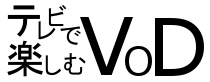クリエイターのために作られた動画配信サービスがこのVimeo。
自身が作った作品でなければ一切投稿できないという異色のVODです。
本当にセンスのある作品を探してみたい時重宝するサービスでしょう。
そんなVimeoをテレビで見る方法についてまとめています。
※テレビにHDMI端子が無いとテレビで見ることはできません。”HDMI”と書いてあるやつがそうなので確認しておきましょう。
Vimeoをテレビで見る方法一覧
- PCを使ったミラーリング
- スマホを使ったミラーリング
- ストリーミングデバイスを利用する
上記3通りの方法でしかVimeoをテレビで楽しむ方法はありません。
一応スマートテレビ(Android TV)内蔵タイプは使えるっぽいですが、筆者未確認のためいれてないです。
Braviaなどのsony製スマートテレビを持っている場合はリモコンのアプリボタンからVimeoを探してみると良いかも。
※簡単な補足:ミラーリングはPCやスマホの画面をテレビに映し出すこと。ストリーミングデバイスはChormecastやFireTVなどのテレビ視聴用端末のこと。
PS3・PS4には対応していない
残念ですがVimeoのアプリはプレイステーションストアにないため、PS3・PS4を使ってテレビで見ることはできません。
調べてみた感じ、PS3などを使ってテレビで見たいとVimeoに問い合わせているユーザーもちらほらいるみたい。
そのうち、Vimeo側も対応に動いてくれるかもしれませんね。
ちなみにwiiuなど他のゲーム機に関してもVimeoは非対応となっています。
PCを使ってテレビで見る時はVimeo公式ページを使う
一部端末を除き、PCをからでは基本的にVimeoのアプリを使うことはできません。
そのためPCを使ってミラーリングする場合は、Vimeoの公式サイトから動画を再生して行うことになります。
ちなみにVimeoの動画を楽しむ分にはログインなどの必要はありません。
特に面倒な要素はないので心配ないかと。
HDMIケーブルでPCとテレビを接続した後、テレビの表示をHDMIに切り替えるだけ。
VimeoをスマホとHDMIケーブルを使ってテレビで見る

※HDMIケーブルはテレビとスマホを接続するのに必要です。
iPhoneとAndroidでやり方が若干変わるので、それぞれ別で解説していきます。
ちなみにブラウザから直接Vimeoのサイトを開いてミラーリングすることも可能ですが、面倒なのでアプリを入れておいたほうが良いかと。
Vimeoアプリから動画を見るのと、ブラウザから見るのでは視聴環境がだいぶ変わりますので。
iPhoneを使ってテレビで見る方法
以下のような流れでVimeoをテレビで見ることができます。
- iPhoneに変換アダプタを接続
- 変換アダプタとHDMIケーブルを接続
- HDMIケーブルとテレビを接続し、表示をHDMIに変更
iPhoneに採用されている端子はLightningと呼ばれるもので、そのままだとHDMIケーブルを使うことができません。
テレビに映像を映し出すにはHDMIケーブルが必須なため、Lightning端子をHDMI端子に変換する必要があります。
そこで変換アダプタと呼ばれるものを使うわけです。
この変換アダプタがないと、HDMIケーブルを使ったミラーリングはできないため気を付けましょう。
テレビとiPhoneが接続できたら後はiPhone側でテレビに移したい映像を再生すれば、テレビで見ることができます。
Androidを使ってテレビで見る方法
iPhoneと流れは一緒です。
- Androidに変換アダプタを接続
- 変換アダプタとHDMIケーブルを接続
- HDMIケーブルとテレビを接続し、表示をHDMIに変更
Androidは端子がmicroUSBと呼ばれるものなためそれ用の変換アダプタを用意します。
iPhoneとは端子が異なりますので、流用できませんので気を付けましょう。
HDMIケーブルでテレビとAndroidを接続できたら、AndroidでVimeoアプリを操作し見たい映像をテレビに映して楽しむことができます。
Vimeoをストリーミングデバイスを使ってテレビで見る

Vimeoに対応しているストリーミングデバイスは以下の通り。
- Apple TV
- Chrome cast
- Amazon Fire TV
ストリーミングデバイスでVimeoをテレビで見るのは簡単です。
端末によって多少流れは変わりますが、基本的にはストリーミングデバイスをテレビのHDMI端子に接続するだけ。
後はリモコン操作などで簡単にVimeoをテレビで見ることができます。
スマホからミラーリングするのとは違い、ケーブルによる制約を受けないため非常に操作しやすいです。
ちなみにVimeoに対応しているストリーミングデバイスの中で個人的に一番おすすめなのは「Amazon Fire TV」ですね。
Vimeoはもちろん、YoutubeやNetflixなど有名VODが全てテレビで見れるようになりますよ。
Vimeoをテレビで見るならFire TVがおすすめな理由
Fire TVは価格が8,980円と高くもなく安くもない値段設定となっています。
なのになぜおすすめかと言えば、性能面で他のストリーミングデバイスを圧倒しているからです。
4K・HDR対応による高画質での動画提供、またドルビーデジタルプラス採用による高音質の確立。
動画を楽しむ上で重要な画質・音質を最も高クオリティで届けてくれるのは現状Amazon Fire TVですので。
より動画を楽しんで生活を充実としたものにしたいなら、Amazon Fire TVは良い投資先かと思いますよ。
Fire TVの設定は簡単!テレビに接続するだけ
「Fire TVは性能面では優秀かもだけど、設定が面倒だったら嫌だなぁ」
という人結構いると思うんですよね。
ストリーミングデバイスなんてあまり聞いたことのない名前でしょうし、使うのってハードルが高そうです。
ただ実は難しい要素は殆どなくて、セットアップはメチャクチャ簡単。
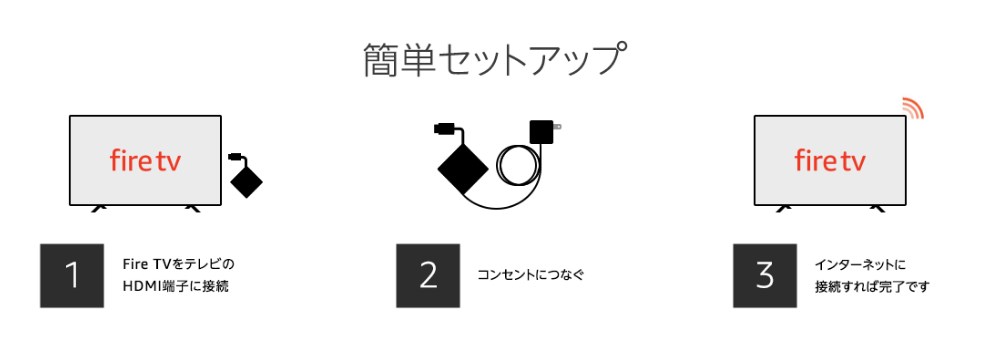
画像の通り、Fire TVをテレビのHDMI端子に接続するだけでVimeoをテレビで楽しむことができます。
実際私も使ってみるまでは、セットアップが一番のネックだと思ってたんですが、想像以上にすぐ終わって拍子抜けしました。
Vimeoをテレビで見る方法まとめ
- Vimeoをテレビで見るならミラーリングかストリーミングデバイスを
- ミラーリングは価格面がメリット
- ストリーミングデバイス便利さ、動画の楽しみ安さがメリット
私個人の意見としてはミラーリングを使ってVimeoをテレビで見るのはだいぶ面倒くさいので止めておいたほうが良いかと。
変換アダプタとか揃えるとiPhoneの場合6,000円ぐらいかかりますし。
Fire TVなら値段ほとんど変わらず高画質・高音質で動画を楽しめますし、なにより手軽なのがグッド。
動画好きなら確実に一台はあって良い便利アイテムです。生活の質がグンと上がりますし、FireTVを検討してみるのもありかと思いますよ。